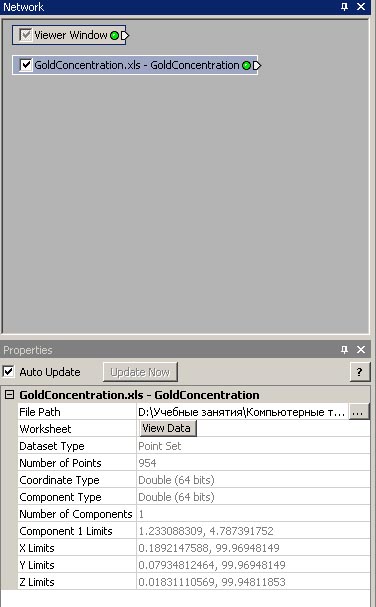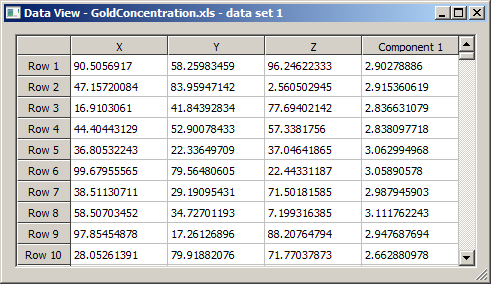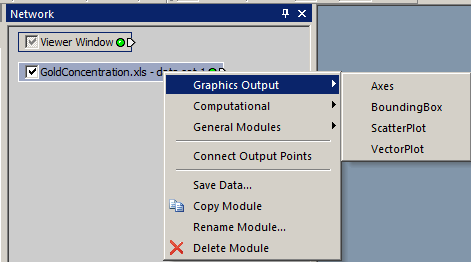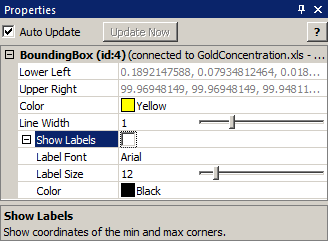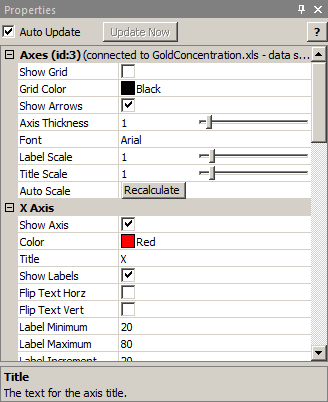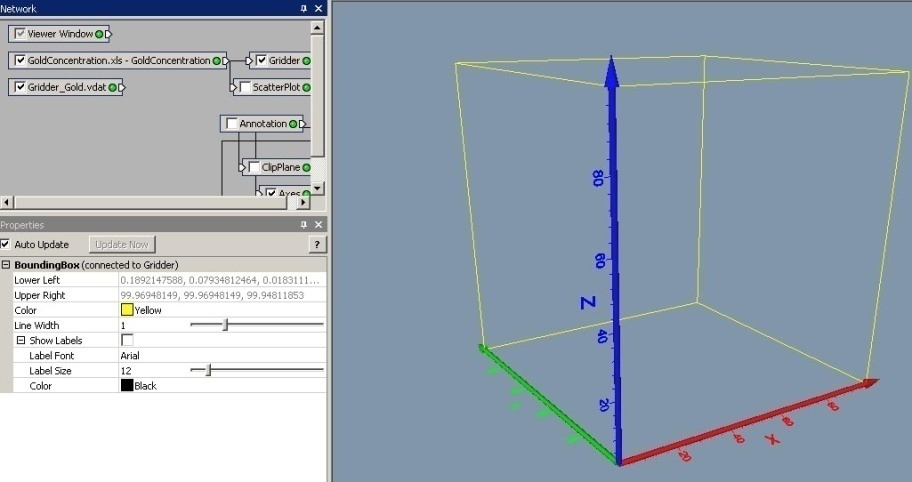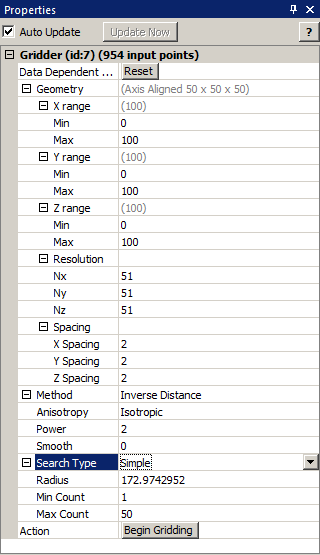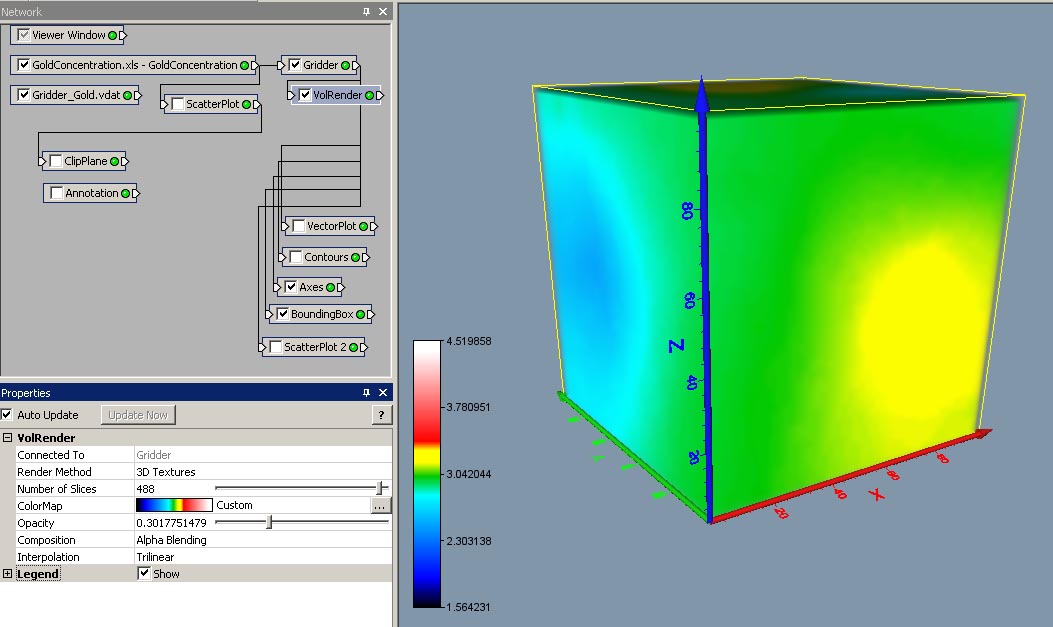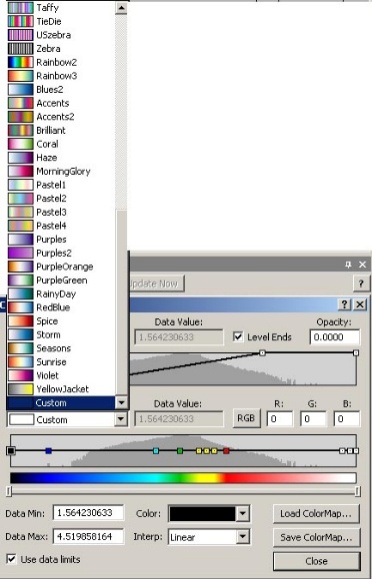Лабораторная работа 6. ПОСТРОЕНИЕ БЛОЧНЫХ МОДЕЛЕЙ ПОЛЕЙ
Задание 1
Исходные данные находятся в папке Voxler:
GoldConcentration.xls – данные измерения содержания золота:
X, Y – горизонтальные координаты точек наблюдения, м;
Z – абсолютные высоты точек наблюдения, м;
Au – содержание золота, усл. ед.
Требуется:
визуализировать исходные данные;
рассчитать трехмерную сеточную модель распределения золота;
построить трехмерное поле распределения золота в виде закрашенного куба (VolRender) и куба векторов (VectorPlot);
построить изоповерхности (Isosurface) и сечения (ObliqueImage) куба содержания золота.
Порядок выполнения работы
Открытие программы и настройка интерфейса
Загрузите программу с помощью ярлыка
 на рабочем столе компьютера.
на рабочем столе компьютера.Для удобства работы настройте интерфейс программы. Для этого откройте пункт меню View и активизируйте окна NetworkWindow, ModuleLibrary, PropertiesWindow (рис. л. 6.1).
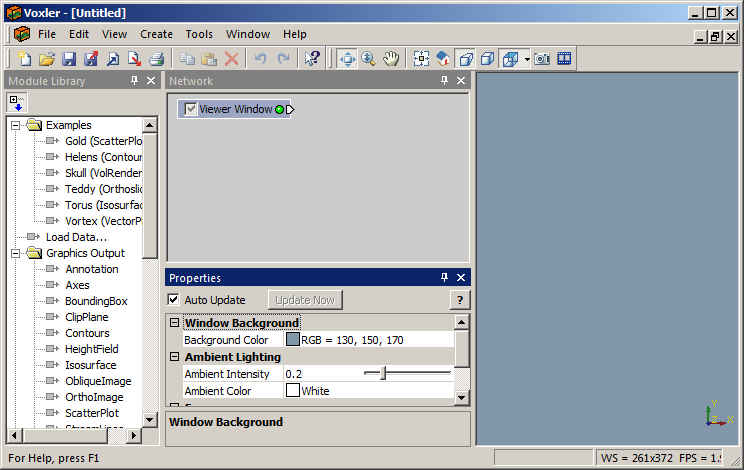
Рис. л. 6.1. Интерфейс программы
Загрузка исходных данных
Для загрузки данных используйте пункт меню File / LoadData (рис. л. 6.2).
Выберите в качестве исходных данных файл GoldConcentration.xls, содержащий информацию о содержании золота в ряде точек подземных выработок. При загрузке укажите столбцы таблицы, в которых находятся независимые переменные X, Y, Z (рис. л.6.3). Определите в качестве зависимой переменной (Single Component) данные по содержанию золота (поле Au).
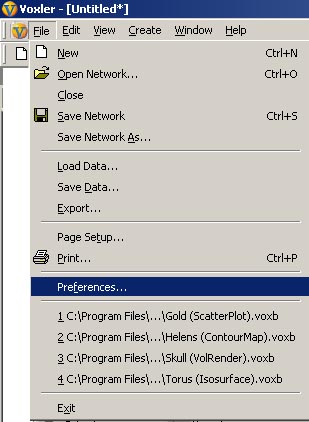
Рис. л. 6.2
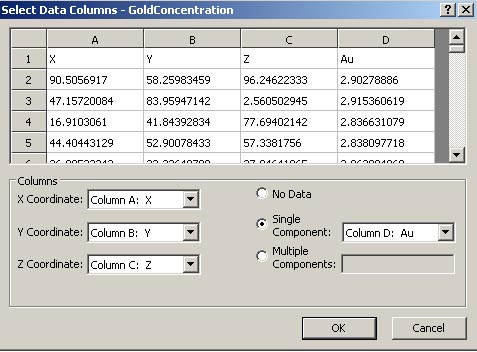
Рис. л. 6.3
Табл. GoldConcentration.xls отобразится в виде модуля в окне Network (рис. л. 6.4, а), а параметры исходных данных можно просмотреть в окне Properties .
При нажатии кнопки ViewData исходные данные отображаются в табличной форме (рис. л. 6.4, б), что позволяет проверить правильность загрузки данных в базу данных программы Voxler.
а |
б |
Рис. л. 6.4
Графическое отображение исходных данных (ScatterPlot)
Отображение исходных данных осуществляется через контекстное меню модуля GoldConcentration.xls – dataset1 (рис. л. 6.5).
Сначала, используя группу модулей GraphicsOutput, визуализируйте положение осей координат (Axes) и границы куба исходных данных (BoundingBox).
В окне Properties отредактируйте свойства каждого из объектов.
Для BoundingBox выберите цвет (Color), можете также подписать координаты углов куба (рис. л. 6.6).
При определении свойств осей координат (рис. л. 6.7) сначала укажите в группе Axes (id:3) параметры общие для всех осей координат: толщину линий (AxisThickness), размер заголовка (TitleScale) и подписей (LabelScale). Затем для каждой из осей координат выберите цвет (Color), формат и ориентацию подписей (Label), укажите название оси (Title).
Рис. л. 6.5 |
Рис. л. 6.6 |
Рис. л. 6.7 |
Рис. л. 6.8 |
Используя инструмент
 ,
поверните изображение таким образом,
чтобы ось Z
была направлена вверх, а X
и Y
располагались в горизонтальной плоскости
(рис. л. 6.8).
,
поверните изображение таким образом,
чтобы ось Z
была направлена вверх, а X
и Y
располагались в горизонтальной плоскости
(рис. л. 6.8).Затем для отображения исходных данных в графическом виде вызовите в контекстном меню модуль Graphics Output / Scatter Plot (рис. л. 6.9). После этого в окне Viewer отобразится положение точек опробования. По умолчанию цвета символов классифицируются в зависимости от значений концентрации золота, измеренных в точках наблюдения.
В окне Properties отредактируйте свойства Scatter Plot.
Выберите тип символа (Symbol), его размер (Size), подберите подходящую цветовую палетку (ColorMap).
Визуализируйте легенду и определите ее параметры: длину (Length) и ширину (Width), количество подписей (Numberoflabels), их формат (LabelFormat) и стиль (LabelHeight), подпишите заголовок (Title).С помощью перемещения бегунков (XPosition) и (YPosition) поместите легенду в нужное положение.
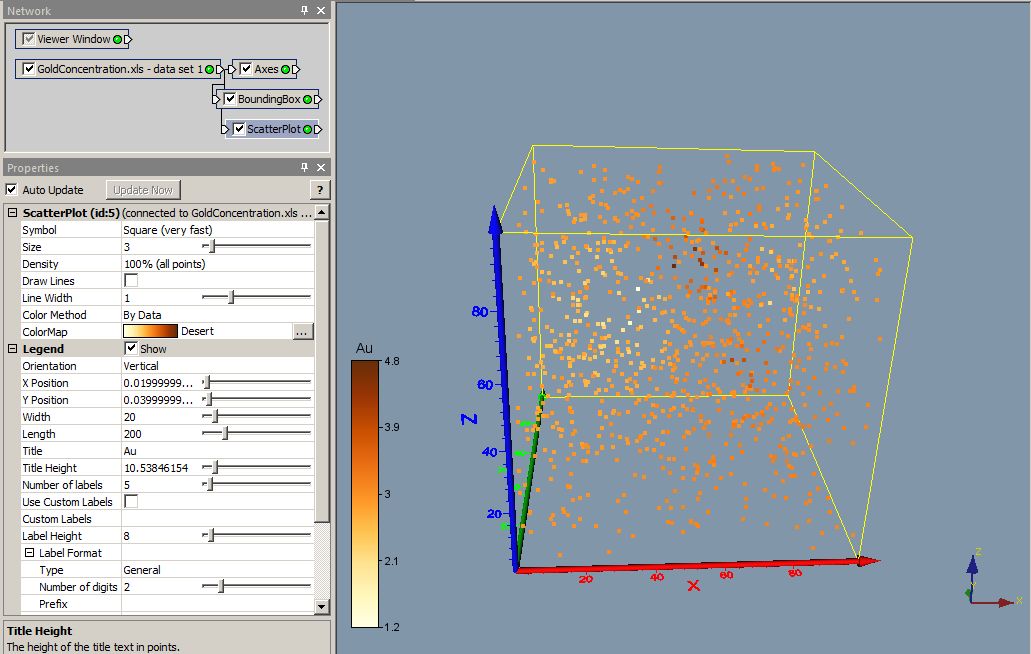
Рис. л. 6.9
Создание заголовка и сохранение результатов
Затем добавьте аннотацию. Для этого вызовите контекстное меню в окне Network и загрузите модуль Annotation (рис. л. 7.10). В свойствах аннотации (рис. л. 6.11) введите текст «Исходные данные» и с помощью бегунков X и Yпоместите аннотацию в центр вида.
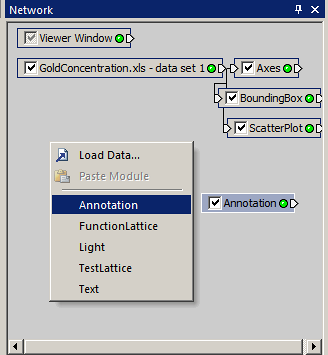
Рис. л. 6.10
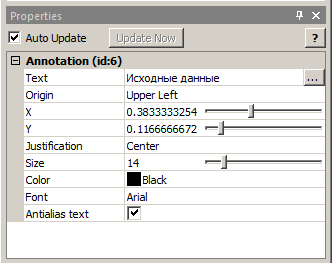
Рис. л. 6.11
Используя пункт меню File, сохраните результаты работы в файла проекта Au_1.voxb и экспортируйте чертеж в виде растрового изображения Au_1.jpg.
Расчет трехмерных сеточных моделей (Gridder)
Перед началом расчета удалите из окна Network все модули, кроме исходных данных, ограничительного куба BoundingBox и осей координат.
Для расчета трехмерных сеточных моделей добавьте в окно модуль Gridder (рис. л. 6.12).
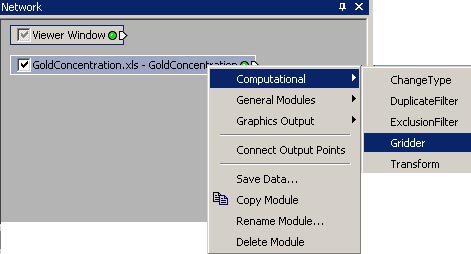
Рис. л. 6.12
Обратите внимание на то, что при загрузке в окно Network модуль Gridder отмечен желтым цветом (нет данных) (рис. л. 6.13, а).
а |
б |
Рис. л. 6.13
В окне Properties модуля Gridder (рис. л. 6.13, б) укажите свойства 3D модели.
Прежде всего, определите геометрию (Geometry) сетки:
отредактируйте границы (Range) сетки по осям X, Y, Z;
выберите в качестве размера ячейки (Spacing) целое число (например, 2 м).
Затем укажите в качестве метода интерполяции (Method) – InverseDistanceсо степенью (Power) 2, без учета анизотропии – Isotropic.
В качестве эллипсоида поиска (SearchType) выберите Simple – шар с радиусом (Radius), который определяется программой автоматически исходя из плотности сети наблюдений.
Нажатие кнопки BeginGridding приводит к инициации процесса расчета сеточного файла, после окончания которого модуль Gridder окрасится в зеленый цвет.
Трехмерную сеточную модель сохраните в таблице формата *.vdat (рис. л. 6.14).Загрузив файл Au.vdat в окно Network, можно просмотреть его содержимое.
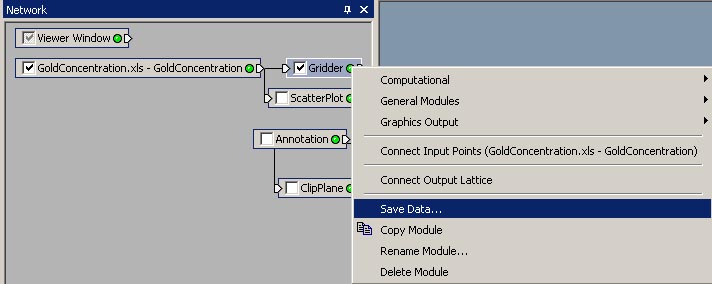
Рис. л. 6.14
Построение изображений трехмерных сеточных моделей
Имея трехмерную сеточную модель, можно визуализировать данные в различных вариантах (рис. л. 6.15).
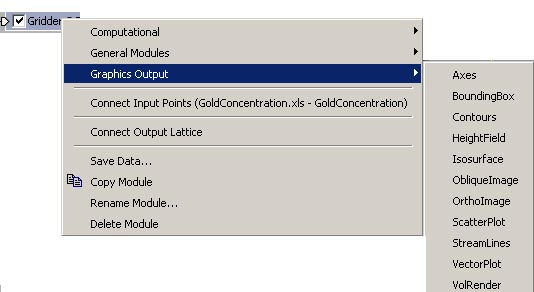
Рис. л. 6.15
Сначала визуализируйте сеточный файл в виде точечных данных (Scatter Plot) (рис. л. 6.16) и отредактируйте его свойства. Подберите цветовую палитру (Color Map) для отображения значений содержания золота в каждой ячейке сетки и визуализируйте легенду. Обратите внимание на то, что при визуализации с помощью опции Density можно регулировать плотность точек, отображая все точки или разрежая сеть. Экспортируйте изображение в виде Au_2.jpg.
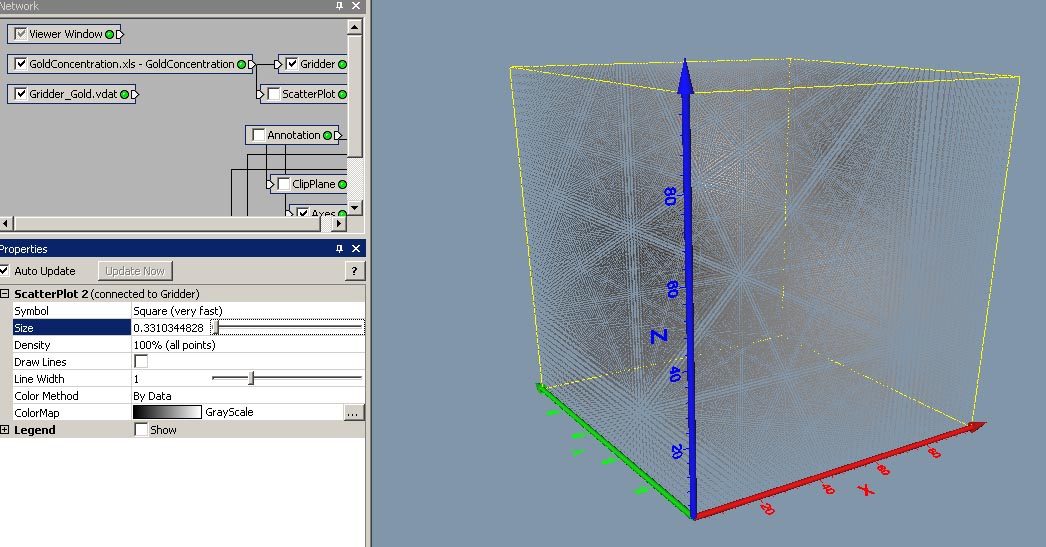
Рис. л. 6.16
Отключите в окне Network модуль ScatterPlot и отобразите сеточный файл в виде куба векторов (VectorPlot) (рис. л. 6.17). Отредактируйте его свойства, изменив ориентацию векторов (Orientation), стиль отображения (VectorStyle), частоту рисовки (Frequency), способ масштабирования длины векторов (ScaleMethod) и цветовую шкалу (ColorMap). Экспортируйте изображение в виде Au_3.jpg.
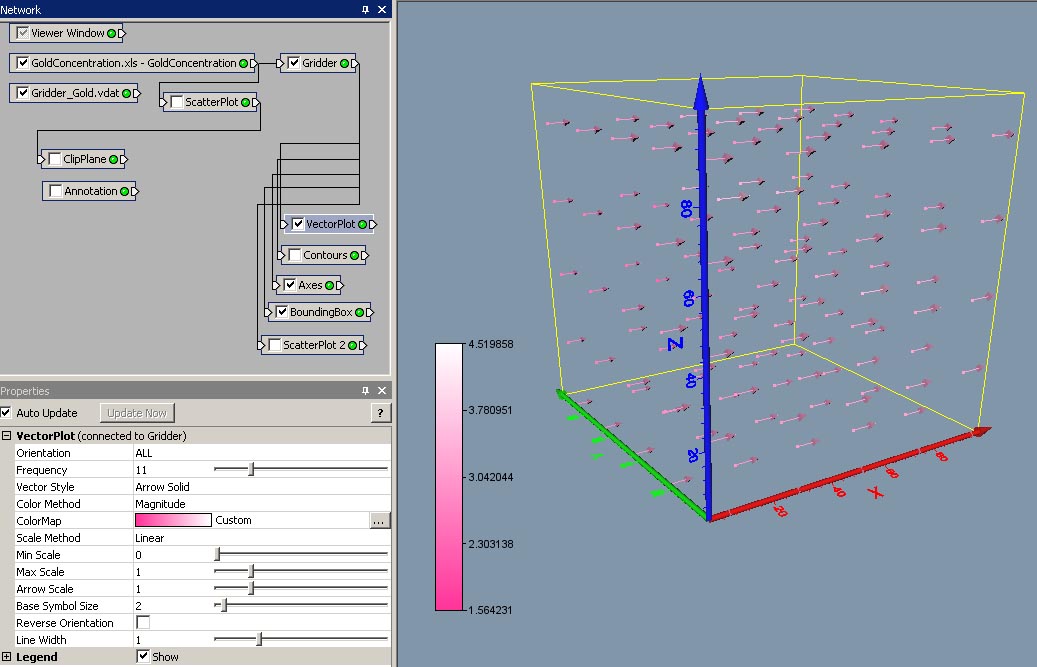
Рис. л. 6.17
Отключите в окне Network модуль VectorPlot и отобразите сеточный файл в виде закрашенного куба (VolRender) (рис. л. 6.18), в котором каждая ячейка отображается в соответствии со значением содержания в ней золота.
В окне Properties (Свойства) подберите подходящие параметры отображения. Обратите внимание на возможность использования разных методов закраски (RanderMethod), разнообразие цветовых палеток (ColorMap), регулировку прозрачности (Opacity), изменения амплитуды отображения различных компонент цветовой гаммы (OpacityMapping). Выберите такой способ отображения, при котором осуществляется закраска всех ячеек куба.
|
|
Рис. л. 6.18
Добавьте легенду. Сохраните результаты работы в файле проекта Au_2.voxb и экспортируйте изображение в виде растра Au_4.jpg.
Анализ сеточных моделей
Программа Voxler предоставляет широкие возможности для графического анализа блочной модели.
Начните анализ характера распределения содержания золота с построения изоповерхностей. Для этого отключите в окне Network модуль VolRender и присоедините к сеточному файлу модуль Isosurface. В окне Plot отобразится положение поверхности, соответствующее значению концентрации золота, указанному в пункте Isovalue свойств модуля Isosurface.
Установите значение Isovalue=3 и посмотрите, как изменится форма изоповерхности (рис. л. 6.19).
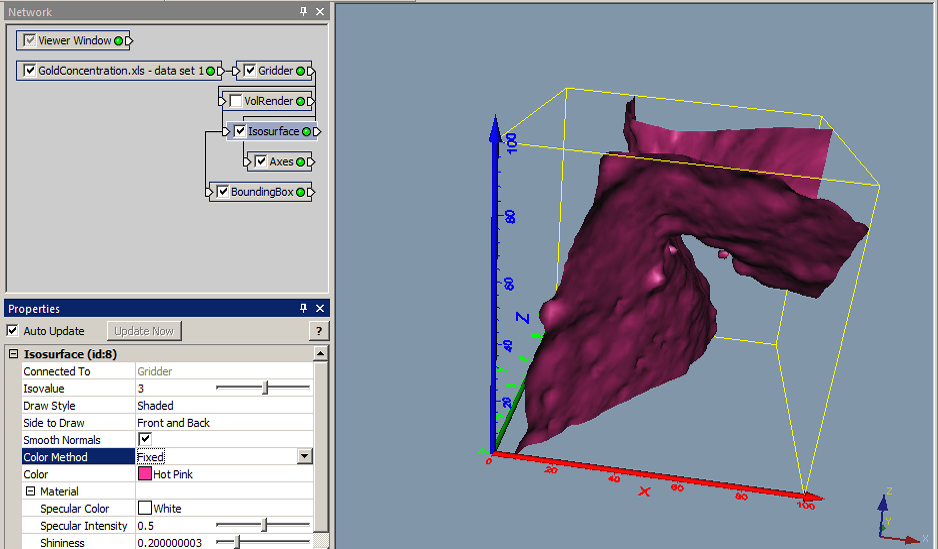
Рис. л. 6.19
Обратите внимание на то, что в свойствах модуля можно выбирать различные режимы визуализации изоповерхности: цвет (ColorMethod), стиль (DrawStyle) и способ (SidetoDraw) отображения. Установите наиболее приемлемые параметры визуализации и экспортируйте изображение как Au_5.jpg.
Затем отобразите поле Au по одному из срезов куба. В программе Voxler имеется возможность выбирать слайс как параллельно одной из граней куба (модуль OrthoImage), так и в произвольной плоскости (модуль ObliqueImage).
Сначала при соедините к сеточному файлу модуль OrthoImage (рис. л. 6.20). В свойствах модуля установите ориентацию слайса (опция Orientation), например, параллельно плоскости XY. Изменяя номер слайса (опция SliceNumber), добейтесь, чтобы плоскость сечения проходила через центр аномалии. Экспортируйте изображение в файл Au_6.jpg.

Рис. л. 6.20
Затем загрузите модуль HeightField и отобразите изменение содержания в пределах данного слайса в виде так называемого «поля высот», аналога карты 3DSurface программы Surfer (рис. л. 6.21). Установите приемлемый масштаб (Scale) визуализации значений Au и сохраните изображение в растровом файле Au_7.jpg.
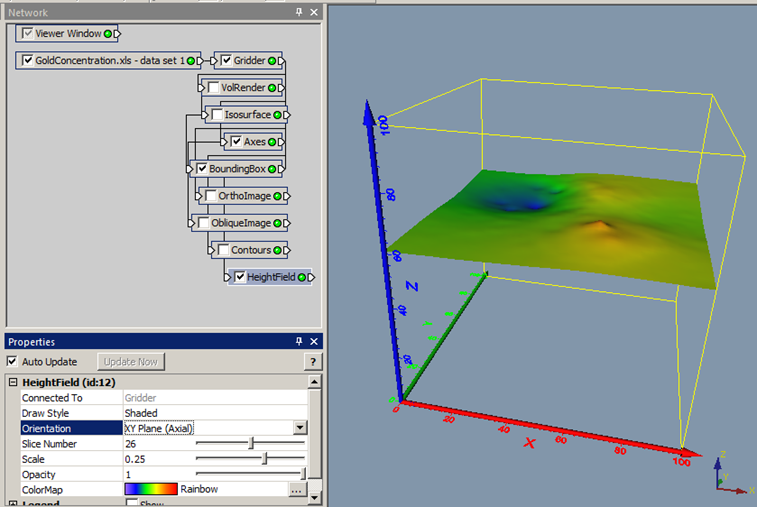
Рис. л. 6.21
Аналогичным образом постройте сечение поля, используя модуль ObliqueImage (рис. л. 6.22). В свойствах модуля определите направление секущей плоскости NormalDirection. Для этого укажите относительные размеры составляющих нормали к плоскости по осям X, Y и Z. Экспортируйте изображение как Au_8.jpg.

Рис. л. 6.22
Затем с помощью модуля Contours отобразите характер изменения содержания Au в пределах слайса в виде контурной карты (рис. л. 6.23). С помощью изменения количества уровней (NumberofLevels) выберите оптимальное сечение между изолиниями, а также цветовую палетку (ColorMap) для наглядного выделения аномалий. Экспортируйте изображение как Au_9.jpg.
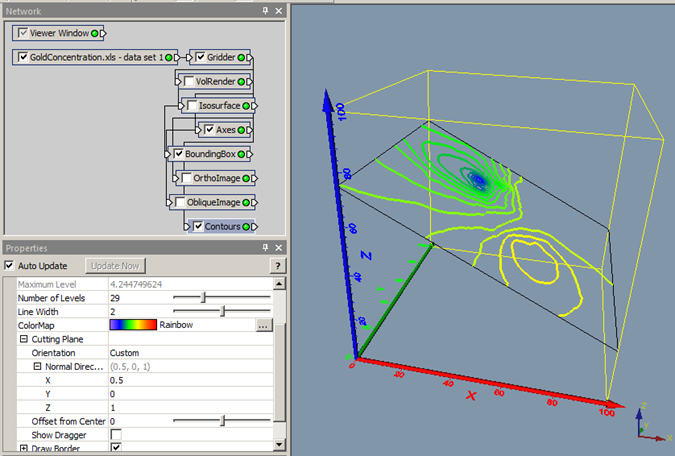
Рис. л. 6.23
Сохраните файл проекта Au_2.voxb.
Бланкирование
Программа позволяет ограничивать визуализацию данных, осуществляемых любым из графических модулей.
Отключите в окне Network Вашего проекта все графические модули, кроме VolRender, и присоедините к нему модуль Clip Plane, который позволяет осуществить бланкирование части данных, расположенных с одной стороны от инструмента Dragger (рис. л. 6. 24).
В свойствах модуля ClipPlane определите положение плоскости бланкирования. Обратите внимание на то, что она может располагаться как параллельно к граням куба, так и наклонно. При этом положение плоскости определяется также, как и в модуле ObliqueImage, с помощью задания относительных размеров составляющих нормали к плоскости по осям X, Y и Z.
Перемещая инструмент Dragger, добейтесь, чтобы бланкирование проходило через центр аномалий. Сохраните проект.

Рис. л. 6.24
Создание 3D текста
В заключение добавьте к рисунку л. 6.25 модуль Text, который позволяет осуществлять привязку надписей к определенному положению в пространстве 3D.
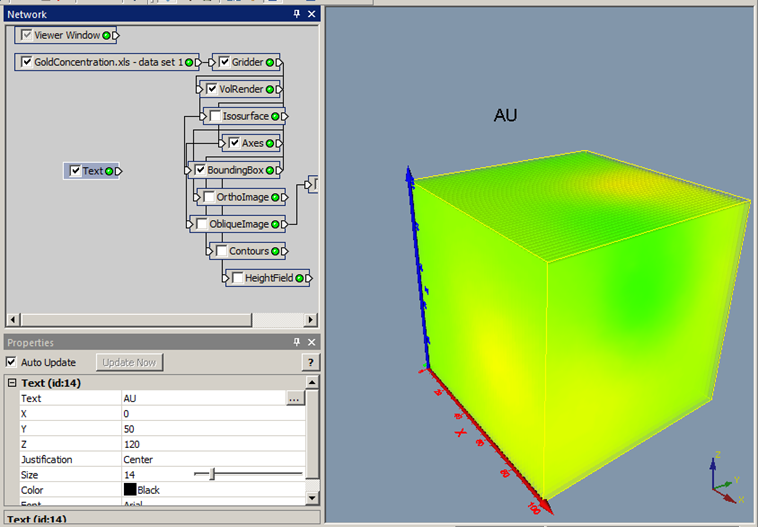
Рис. л. 6.25
В свойствах модуля введите надпись «Au» и координаты X, Y, Z расположения текста. Покрутите изображение и убедитесь, что надпись перемещается вместе с ним.
Сохраните результат работы в виде проекта Au2.voxb.
Задание 2
Исходные данные находятся в папке Voxler/2.
MW – 1.xls, MW – 2.xls, …, MW – 10.xls - результаты измерения радиоактивности пород в скважинах:
ID – номер скважины;
X, Y, Z – координаты точек измерения,
C – радиоактивность в усл.ед.
Требуется:
подготовить исходные данные и загрузить их в базу данных программы;
визуализировать положение точек опробования, подписать номера скважин (поле ID), добавить легенду, оформить ее, написать заголовок рисунка. Сохранить проект под именем pr1 и экспортировать рисунок в формат JPG;
рассчитать трехмерную сеточную модель распределения радиоактивной компоненты в толще пород, используя способ интерполяции InverseDistance. Визуализировать результаты в виде VolRender, добавить легенду, написать заголовок рисунка. Сохранить проект под именем pr2 и экспортировать рисунок в формат JPG;
найти и визуализировать в пространстве XYZ положение аномалий радиоактивной компоненты C=20 усл.ед., С=50 усл.ед., С=70 усл.ед. Выбрать оптимальный способ одновременного представления 3 аномалий. Добавить легенду, заголовок рисунка. Сохранить проект под именем pr3 и экспортировать рисунок в формат JPG;
провести плоскость через центр аномалий и визуализировать распределение радиоактивности в пределах плоскости в виде контурной карты и HeightField, выбрав наиболее информативное сечение изолиний и цветовую шкалу. Добавить легенду, оформить ее, написать заголовок рисунка. Сохранить проект под именем pr4 и экспортировать рисунок в формат JPG;
рассчитать трехмерные сеточные модели распределения радиоактивной компоненты, используя способы интерполяции LocalPolynomial и DataMetrics. Построить изоповерхности C=20 усл.ед. и сравнить полученные результаты с положением аномалии при использовании способа интерполяции InverseDistance. Добавить легенду, оформить ее, написать заголовок рисунка. Сохранить проект под именем pr5 и экспортировать рисунок в формат JPG.